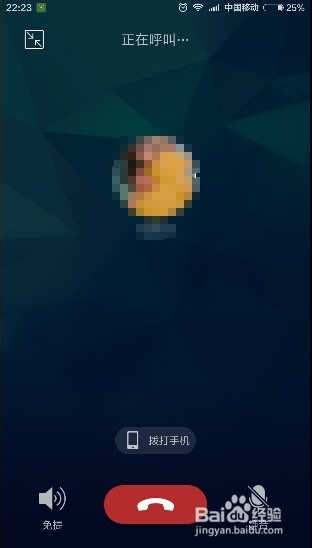1、MIUI7拨打免费网络电话的前期条件:1、通话双方必须都使用怡觎现喾MIUI系统;2、在MIUI系统中必须开启“网络电话”功能。3、通话双方必须同时网络在线。

2、接下来一起了解一下MIUI7免费网络电话的具体开启方法:打开小米MIUI7“设置”界面,从中找到“系统应用”项点击进入。
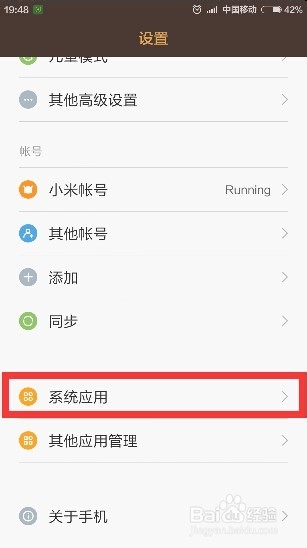
3、待进入”系统应用“界面后,从中可以找到“电话”项,如图所示,点击“电话”项将进入详细设置界面。
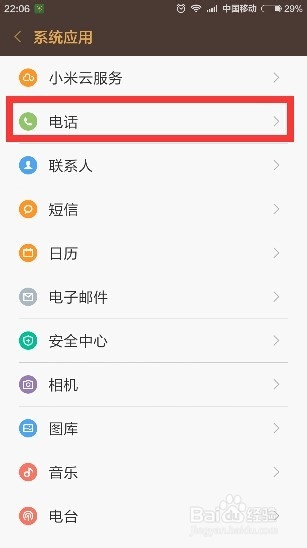
4、从打开的“电话”设置界面中,就可以看到“免费网络电话”项,点击此项进入详细设置界面。
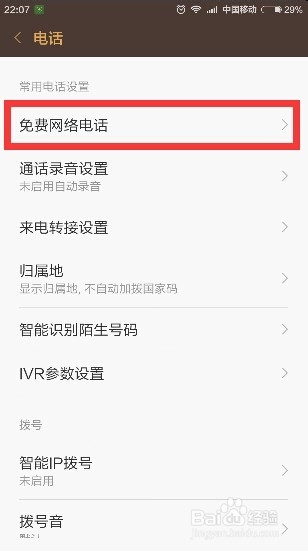
5、待进入“免费网络电话”设置界面后,点击“开启网络电话”右侧的开关以开启“网络电话”功能,如图所示:
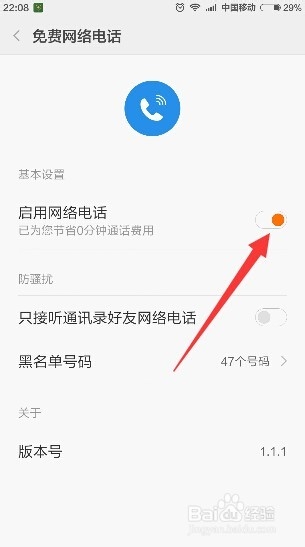
6、待“免费网络电话”功能正常开启后,就可以在拨摒蛲照燔号界面中使用啦,当选择对方号码拨打电话时,将弹出如图所示的扩展界面,直接选择“互联网电话”项即可。
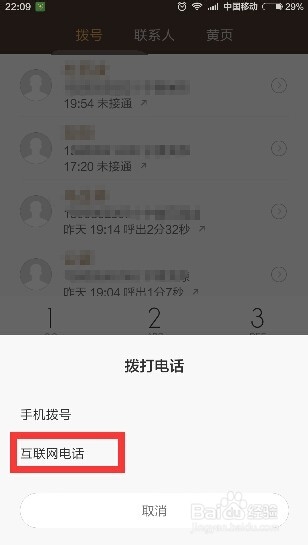
7、在拨打互联网电话的过程中,如果对方没有在线,则显示“网络呼叫失败”的提示,如图所示:
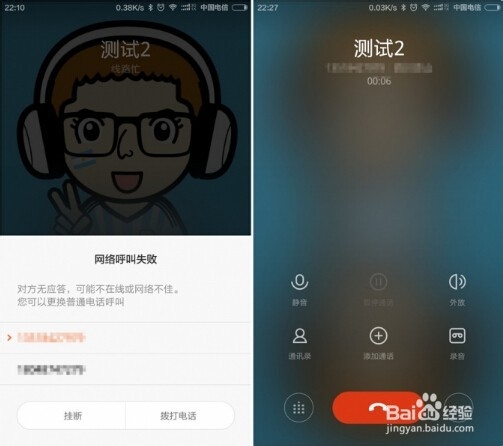
8、除此这外,MIUI7系统还支持“QQWiFi”网络电话功能。在“拨号”界面,点击对应联系人右侧的“详细”按钮进入联系人详细信息界面。
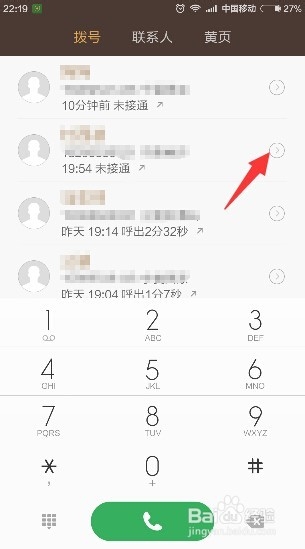
9、从打开的“联系人”详细信息界面中,可以看到“QQ”选项,如图所示:
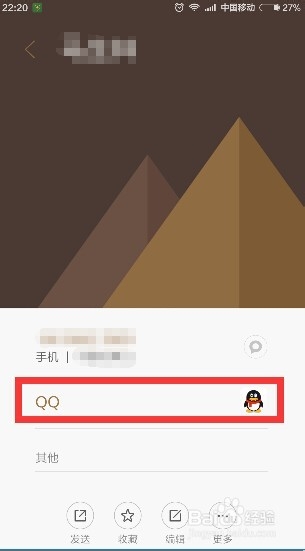
10、当点击“QQ”项时,弹出如图所示的扩展面板,从其列表中点击“QQ电话(WiFi下免费)”项进入。
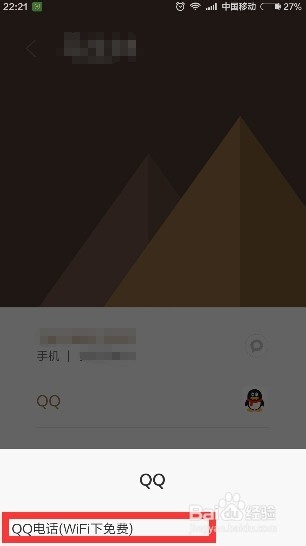
11、接下来将弹出“拨号”界面,从中可以了解对方网络情况以及在线情况,点击“开始通话”按钮。
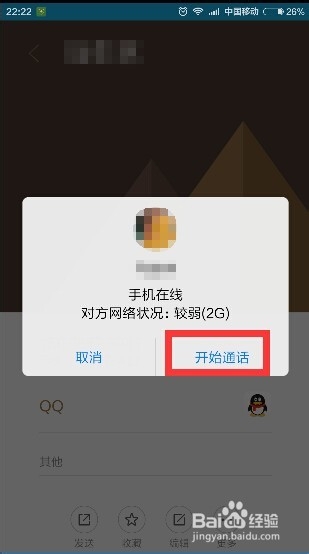
12、此时将自动启动“QQ电话”拨号界面,在此界面就可以使用QQ电话免费与对方通话啦。